网易邮箱大师如何修改密码 |
您所在的位置:网站首页 › mailru邮箱怎么修改密码 › 网易邮箱大师如何修改密码 |
网易邮箱大师如何修改密码
|
有的小伙伴为了保证自己的邮箱安全,会在借给别人使用之后更改自己的邮箱密码。很多使用网易邮箱大师的小伙伴不知道该怎么更改自己正在使用的邮箱密码,其实很简单,我们只需要进入网易邮箱大师的设置页面,然后找到邮箱设置选项,在邮箱设置页面中找到需要更改密码的邮箱,然后先将其停用,再点击启用该邮箱,在登录页面我们点击忘记密码选项,然后选择邮箱后缀,接着进入找回密码网页,根据提示完成新密码的设置即可。有的小伙伴可能不清楚具体的操作方法,接下来小编就来和大家分享一下电脑版网易邮箱大师修改密码的方法。 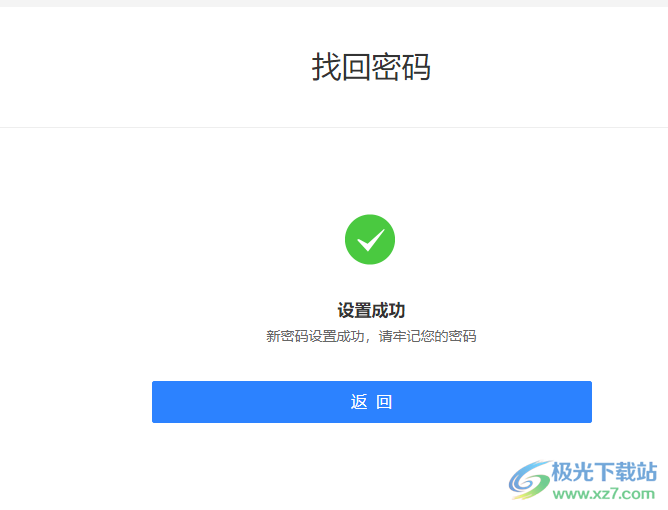 方法步骤 方法步骤1、第一步,我们先在电脑桌面上找到网易邮箱大师软件图标,然后右键单击选择“打开” 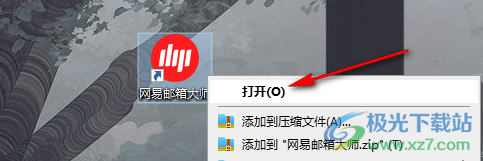 2、第二步,打开网易邮箱大师之后,我们点击页面左侧的“设置”图标,然后选择“邮箱设置”选项,在邮箱页面中,我们点击打开一个邮箱,然后选择“停用此邮箱”选项 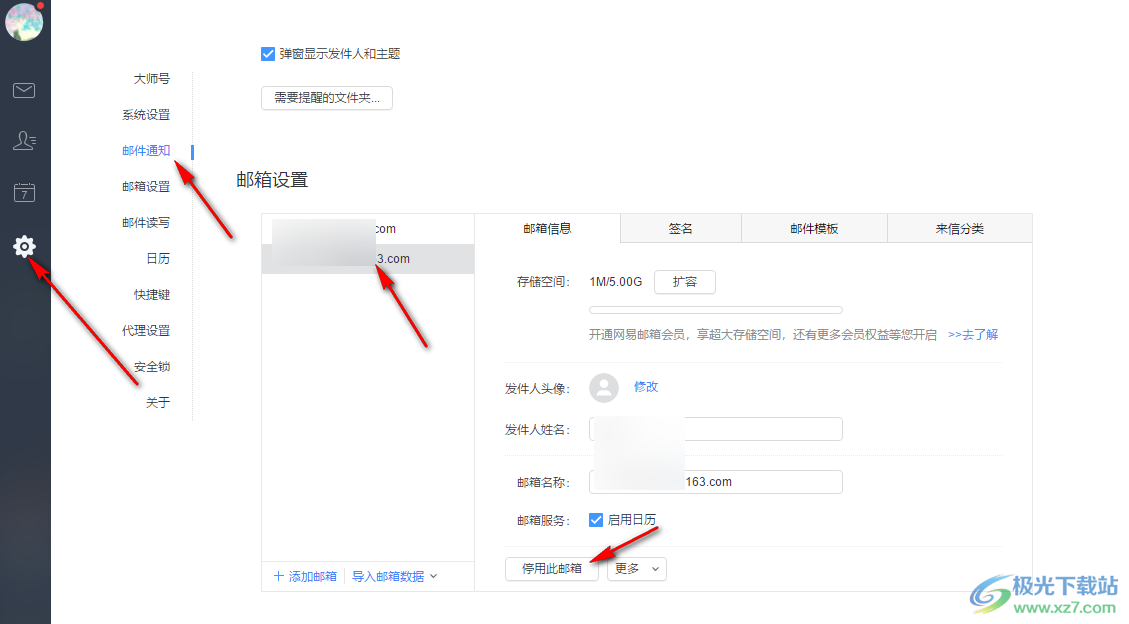 3、第三步,我们重新选中该邮箱,然后点击“启用此邮箱”选项,再在弹框中点击“忘记密码”选项,在忘记页面弹框中点击选择自己邮箱的后缀,这里选择的是“163.com” 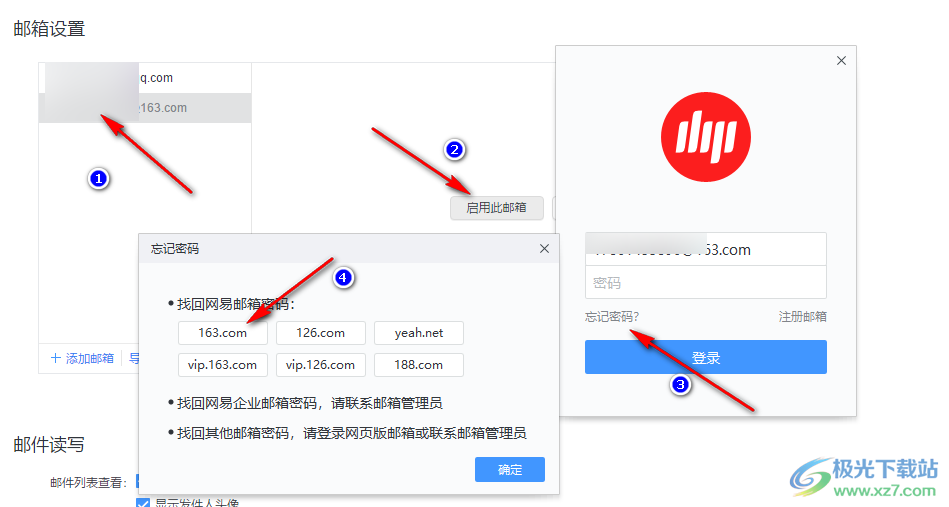 4、第四步,我们进入找回面的网页之后,在页面中根据自己的邮箱形式选择找回方式,这里选择的是“网易手机账号”,接着输入自己的号码,然后点击下一步 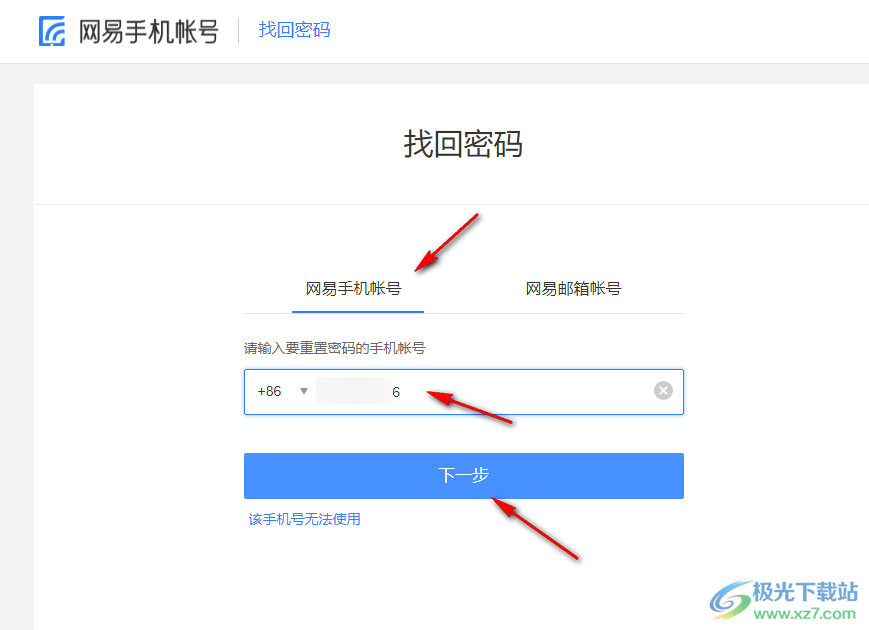 5、第五步,完成安全验证,输入验证码之后我们点击“下一步”选项  6、第六步,进入找回密码页面,我们在框内输入新密码,并点击“确认”选项即可 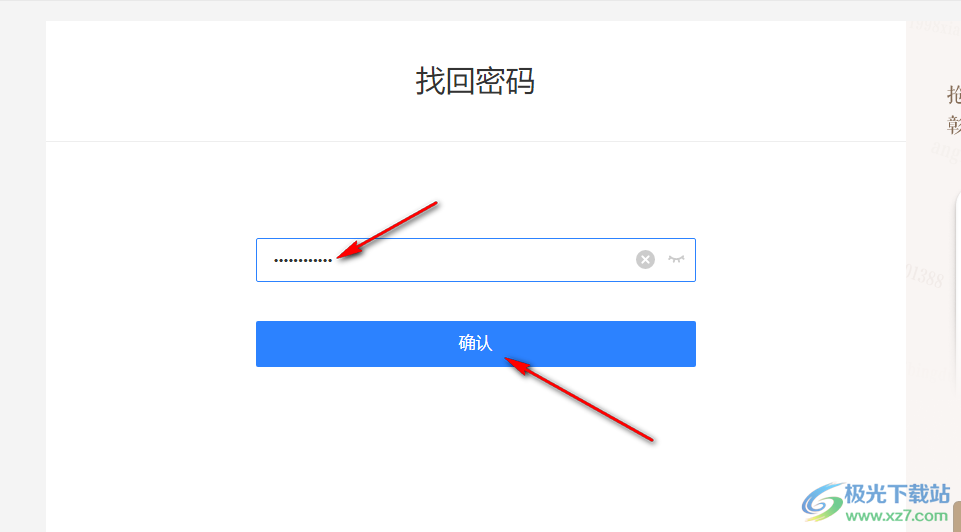 以上就是小编整理总结出的关于电脑版网易邮箱大师修改密码的方法,我们点击打开网易邮箱大师之后先进入设置页面,然后点击邮箱设置,将需要更改密码的邮箱点击停用,再重新启用,接着点击忘记密码,进入找回密码网页之后根据提示完成新密码的设置即可,感兴趣的小伙伴快去试试吧。  网易邮箱大师电脑版 大小:29.00 MB版本:v4.15.7.1006 最新版环境:WinAll, WinXP, Win7, Win10 进入下载 |
【本文地址】